A. MEMBUAT ACCOUNT/EMAIL
Petunjuk ini akan memberikan penjelasan detail kepada anda mengenai cara pembuatan e-mail secara gratis dan dengan kapasitas besar.
1. Pertama-tama, Kami merekomendasikan menggunakan Mozilla Firefox, karena Browser ini sangat cocok untuk browsing internet secara cepat. Internet Explorer mempunyai banyak kelemahan karena terkadang menampilkan hasil web dengan tidak sempurna. Untuk mengdownload Mozilla Firefox, silahkan anda langsung klik tanda di bawah ini dan langsung install di computer anda.
2. Setelah anda mendownload Mozilla Firefox, anda harus menginstallnya di computer anda supaya bisa digunakan.
3. Baiklah…, kita mulai dengan pembuatan e-mailnya. Kita akan menggunakan gmail dari google sebagai account e-mail. Kita memilih google karena google mempunyai kapasitas lebih besar, sekitar 4 Giga byte (ketika petunjuk ini disusun) dan terus bertambah, sehingga anda tidak perlu mendelete pesan yang masuk ke kotak e-mail anda.
4. Masukkan http://www.gmail.com ditempat yang disediakan browser seperti yang tampak pada gambar di bawah.
1. Setelah anda klik enter, maka akan muncul gambar seperti di bawah ini
2. Setelah muncul gambar tadi, lalu klik di bagian sign up for Gmail seperti pada gambar di bawah.
3. Setelah anda klik di sana, maka akan muncul gambar berikut ini
4. Ada beberapa fitur yang bisa anda set dahulu sebelum mulai mengisinya. Anda bisa mengganti tampilan bahasa pada halaman itu menjadi Bahasa Indonesia sesuai dengan bahasa Ibu kita. Perhatikan gambar berikut ini dan ikuti petunjuknya.
5. Jika anda mengklik pada tanda panah disampingnya, maka akan muncul list seperti gambar di bawah, lalu pilih langsung bahasa Indonesia dengan mengklik pada tulisan Bahasa Indonesia.
6. Maka keseluruhan halaman saat ini menjadi berbahasa Indonesia seperti tampak pada gambar berikut.
7. Setelah ini, kita akan segera mulai untuk mengisi formulir pendaftarannya supaya kita mendapatkan account e-mail secepatnya.
8. Isikan sesuai petunjuk dibawah ini
Untuk Nama depan dan Nama Belakang ikuti petunjuk bergambar di bawah ini.
9. Lalu untuk username, masukkan nama anda yang unik dan tidak dimiliki oleh orang lain. Misalkan dalam kasus ini, namanya adalah bsentoso digunakan sebagai username.
10. Setelah itu, silahkan anda klik di tombol di bawahnya untuk mengecek apakah username anda sudah dipakai atau belum.
11. Ketika anda klik di tombol itu, terkadang akan muncul tulisan ini.
12. Tidak perlu kuatir, pesan ini terjadi karena username anda sudah digunakan oleh orang lain. Anda punya dua pilihan. Silahkan anda pilih salah satu dari yang tersedia di bawah itu, atau anda masukkan lagi username baru sampai cocok dimana orang belum menggunakannya.
13. Jika anda mengklik langsung di bawahnya, misalkan anda klik di budsan1 ; maka nama login anda akan langsung diubah menjadi sesuai dengan nama yang anda pilih.
14. Jika anda memilih untuk mencari username anda sampai sesuai dengan keinginan anda sampai sukses, akan muncul pesan seperti dibawah ini
15. Baik. Jika usename sudah didapatkan, selanjutnya adalah mengisi data lain yang diperlukan, yaitu Password. Isikan dengan baik
16. Masukkan kata sandi yang sulit ditebak oleh semua orang. Serumit-rumitnya. Namun anda harus bisa mengingat password tersebut. Password adalah sangat vital. Jangan sampai diketahui orang lain dan jangan sampai hilang. Setelah diisi , maka akan muncul seperti gambar di bawah ini.
17. Mohon anda pastikan passwordnya bertanda Kuat dengan warna hijau. Jangan gunakan tanggal lahir anda, jangan gunakan nama anda, jangan gunakan nama saudara anda. Gunakanlah kata dan huruf yang sulit ditebak orang lain.
18. Setelah itu, anda akan melihat tulisan ini di bagian bawah. Fungsinya adalah untuk mengingat password anda di computer anda. Saran kami anda tidak usah mencentangnya karena password anda menjadi tidak aman.
19. Selanjutnya adalah Recovery Questions. Pertanyaan ini harus anda ingat dan catat. Perlakukan recovery questions seperti anda memperlakukan password , karena dengan recovery questions ini, account e-mail anda dapat dijebol orang lain.
20. Dua tahap lagi dan anda sudah mempunyai account e-mail baru. Bersabarlah…. Selanjutnya lihat gambar di bawah ini. Masukkan huruf yang terlihat pada tempat yang tersedia untuk anda. Abjad huruf besar dan kecil tidak berpengaruh sama sekali.
21. Akhirnya…. langkah terakhir. Silahkan anda klik di tombol dibawah untuk membuat accountnya.
22. Setelah anda klik di tombol itu, anda akan dibawa ke halaman baru. Ini dia gambarnya :
23. Sesudah anda masuk, anda akan melihat penampilan dari e-mail google
24. SELAMAT…… !! anda sudah mendapatkan sebuah email baru. Silahkan anda klik di sign out untuk keluar dari account anda.
25. Untuk mengecek email anda, anda harus masuk lagi ke account anda. Caranya….. ?? ulangi tahap 1 dan 2 lalu ketikkan username dan password anda.
Selamat menikmati Account e-mail baru anda….
06/12/08
LANGKAH PRAKTIS MENGGUNAKAN LAYANAN GMAIL
B.MENGIRIM EMAIL DENGAN GMAIL
Isi username dengan nama email anda, misalnya : Kidgunsman@gmail.com
Selanjutnya isi password dengan password email anda.
kemudian klik Sign in/masuk

2. Untuk mengirim email klik "compose email/kirim surat" di pojok kiri atas.

3. Akan muncul tampilan seperti dibawah ini. Isilah bagian-bagian form/kotak kosong sesuai dengan permintaan.
Kolom To isi dengan email tujuan, kolom Subjek isi dengan judul surat, kolom Surat isi dengan menulis surat.
Setelah komplit klik Sent/kirim

4. Email anda akan segera terkirim. Apabila terkirim maka akan muncul pesan "Your message has been sent".
Seperti tampilan dibawah ini

C.MEMBUKA DAN MEMBALAS EMAIL DI GMAIL
1. login dengan akun yang telah dimiliki.
Isi USERNAME dengan nama Email anda, misalnya:Zharifaha@gmail.com.
Isi password dengan password Email anda.
Kemudian Klik sign in.
2. ketika sudah login otomatis akan ditampilkan judul surat-surat yang masuk.
jika tidak tampil klik inbox.
lalu klik judul suart untuk menampilkan dan membaca isi surat.
3.Dengan perintah di no.3 akan muncul isi surat secara lengkap seperti tampilan di bawah ini. Apabila surat itu mau dibalas maka klik REPLY yang mana saja,bawah maupun atas.

4. Dengan mengklik REPLY muncul tampilan seperti dibawah ini. Tulislah surat balasan kem
28/11/08

b. Klik Explorer
C. Klik Folder/Drive yang akan di Sharing.
Contoh : klik kanan di Local Drive (E)
d. Klik Sharing and Security
e. Pada kotak dialog Sharing Properties selanjutnya
g. Klik If you understand the security risks but want to share file without running the wizart. click here
h. Just enable file sharingi . Klik Ok
j. Beri tanda cek pada Share this folder on the networkk. Klik Ok
Apabila langkah-langkah di atas benar, maka pada Folder/Drive yang di sharing muncul icon tangan.
a. Klik Kanan Start
b. Klik Explorerc. Klik My Network Places
c. Klik My Network Places
d. Klik Entire Network
e. Klik Microsoft Windows Network
f. Klik Sman1 selanjutnyag. Klik nama-nama user yang sedang aktif di jaringan

23/10/08
HUB
Secara sederhana, hub adalah perangkat penghubung. Pada jaringan bertopologi star, hub adalah perangkat dengan banyak port yang memungkinkan beberapa titik (dalam hal ini komputer yang sudah memasang NIC) bergabung menjadi satu jaringan. Pada jaringan sederhana, salah satu port pada hub terhubung ke komputer server. Bisa juga hub tak langsung terhubung ke server tetapi juga ke hub lain, ini terutama terjadi pada jaringan yang cukup besar. Hub memiliki 4 - 24 port plus 1 port untuk ke server atau hub lain. Sebagian hub -- terutama dari generasi yang lebih baru -- bisa ditumpuk (stackable) untuk mendukung jumlah port yang lebih banyak. Jumlah tumpukan maksimal bergantung dari merek hub, rata-rata mencapai 5 - 8. Hub yang bisa ditumpuk biasanya pada bagian belakangnya terdapat 2 port untuk menghubungkan antar hub.
Dari sisi pengelolaan ada dua jenis hub, yaitu
manageable hub
unmanageable hub.
Manageable hub adalah hub yang bisa dikelola melalui software biasanya menggunakan browser IE -- sedangkan unmanageable hub tak bisa. Satu hal yang perlu diingat, hub hanya memungkinkan pengguna untuk berbagi (share) jalur yang sama. Kumpulan hub yang membentuk jaringan hub disebut sebagai "shared Ethernet." Pada jaringan terbagi seperti itu, setiap anggota hanya akan mendapatkan persentase tertentu dari bandwidth jaringan yang ada. Misalkan hub yang digunakan adalah Ethernet 10Mbps dan pada jaringan tersebut tersambung 10 komputer, maka secara kasar jika semua komputer secara bersama mengirimkan data, bandwidth rata-rata yang bisa digunakan oleh masing-masing anggota jaringan tersebut hanyalah 1Mbps. Nah bagaimana pula jika penggunanya hanya sendirian ?
Pada jaringan bertopologi bus, ada juga perangkat sejenis hub -- namanya repeater. Sesuai namanya, repeater bekerja memperkuat sinyal agar data bisa mencapai jarak yang lebih jauh.
Beberapa product yang ada dipasaran saat ini antara lain:
cisco catalyst
allied telesyn
nexus
UTP

Yang paling banyak dipilih orang adalah UTP, karena murah, kemampuannya memadai dan pemasangannya cenderung lebih mudah. Kabel coaxial (mirip dengan kabel televisi) dulu banyak digunakan orang, tetapi saat ini boleh dibilang sudah hampir tak dilirik. Fiber optik merupakan kabel paling mahal (dari sisi instalasi maupun harga per meter), tetapi kemampuannya mendukung kecepatan transfer data paling bagus. Pemasangan kabel fiber optik paling rumit, karena itu mahal.
Dalam memilih NIC, Anda harus menyesuaikan dengan tipe kabel yang telah/akan Anda pasang. Port/colokan untuk kabel UTP berbentuk mirip dengan kabel telepon tetapi sedikit lebih besar, port ini dikenal sebagai RJ-45. Ada beberapa kartu yang mendukung dua atau lebih tipe kabel. Namun jika Anda hanya akan menggunakan satu tipe kabel, pilihlah kartu yang mendukung satu tipe kabel saja karena harganya akan jauh lebih murah.
Satu hal lagi, jika Anda menggunakan komputer portabel (notebook), untuk berkoneksi ke jaringan Anda menggunakan kartu PCMCIA. Bentuk kartu ini mirip kartu kredit, tetapi sedikit tebal. Kartu ini dimasukkan ke port PCMCIA yang ada pada setiap notebook. Jika untuk komputer desktop sudah tersedia banyak pilihan kartu untuk protokol Fast Ethernet, untuk PCMCIA pilihan mereknya masih sedikit sehingga harganya sangat mahal. Jika pada komputer desktop tidak ada kartu kombinasi antara kartu jaringan dengan kartu modem, pada PCMCIA kombinasi ini justru menjadi salah satu favorit. Dengan kombinasi ini, Anda menghemat penggunaan slot PCMCIA dengan hanya menggunakan satu slot untuk dua kegunaan: modem dan jaringan. Saat ini hampir semua NIC yang beredar di pasaran sudah mendukung Plug-n-Play (NIC secara otomatis dikonfigurasi tanpa intervensi pengguna), tetapi ada baiknya Anda pastikan bahwa NIC yang Anda beli memang mendukung PnP.
Beberapa product yang ada dipasaran saat ini antara lain:
3com
accton
dlink
CONNECTOR RG 45

Connector yang bisa digunakan untuk UTP Cable CAT5 adalah RJ-45. Untuk penggunaan koneksi komputer, dikenal 2 buah tipe penyambungan kabel UTP ini, yaitu straight cable dan crossover cable. Fungsi masing-masing jenis koneksi ini berbeda, straight cable digunakan untuk menghubungkan client ke hub/router, sedangkan crossover cable digunakan untuk menghubungkan client ke client atau dalam kasus tertentu digunakan untuk menghubungkan hub ke hub.

CROSS OVER CABLE
Kabel jenis ini biasa digunakan untuk menghubungkan dua perangkat jaringan dengan hierarki setingkat, sebagai contoh koneksi antara PC to PC, atau PC ke AP Radio, Router to router. Berikut konfigurasi pengkabelan/pemasangan konektor RJ-45:
untuk cross memiliki konfigurasi kabel dengan ujung - ujung A-B atau B-A , maksudnya jika salah satu
ujung nya seperti ini :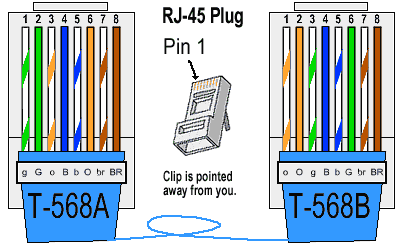
1. putih hijau
2. hijau
3. putih oranye
4. biru
5. putih biru
6. oranye
7. putih coklat
8. coklat
maka ujung lainya harus bertipe seperti ini
1. putih oranye
2. oranye
3. putih hijau
4. biru
5. putih biru
6. hijau
7. putih coklat
8. coklat
STRAIGHT CABLE
Menghubungkan ujung satu dengan ujung lain dengan satu warna, dalam artian ujung nomor satu merupakan ujung nomor dua di ujung lain. Sebenarnya urutan warna dari masing-masing kabel tidak menjadi masalah, namun ada standard secara internasional yang digunakan untuk straight cable ini, yaitu :
Untuk kabel dengan konfigurasi memiliki sususan warna sebagai berikut (568 A) :
1. putih hijau
2. hijau
3. putih oranye
4. biru
5. putih biru
6. oranye
7. putih coklat
8. coklat
17/10/08
Network Interface Card ( NIC )
 berfungsi sebagai jembatan dari komputer ke sebuah jaringan komputer. Jenis NIC yang beredar, terbagi menjadi dua jenis, yakni NIC yang bersifat fisik, dan NIC yang bersifat logis. Contoh NIC yang bersifat fisik adalah NIC Ethernet, Token Ring, dan lainnya; sementara NIC yang bersifat logis adalah loopback adapter dan Dial-up Adapter. Disebut juga sebagai Network Adapter. Setiap jenis NIC diberi nomor alamat yang disebut sebagai MAC address, yang dapat bersifat statis atau dapat diubah oleh pengguna.
berfungsi sebagai jembatan dari komputer ke sebuah jaringan komputer. Jenis NIC yang beredar, terbagi menjadi dua jenis, yakni NIC yang bersifat fisik, dan NIC yang bersifat logis. Contoh NIC yang bersifat fisik adalah NIC Ethernet, Token Ring, dan lainnya; sementara NIC yang bersifat logis adalah loopback adapter dan Dial-up Adapter. Disebut juga sebagai Network Adapter. Setiap jenis NIC diberi nomor alamat yang disebut sebagai MAC address, yang dapat bersifat statis atau dapat diubah oleh pengguna. lto Research Center (PARC) pada tahun 1972.
lto Research Center (PARC) pada tahun 1972.Jika dilihat dari kecepatannya, Ethernet terbagi menjadi empat jenis, yakni sebagai berikut:
10 Mbit/detik, yang sering disebut sebagai Ethernet saja (standar yang digunakan: 10Base2, 10Base5, 10BaseT, 10BaseF)
100 Mbit/detik, yang sering disebut sebagai Fast Ethernet (standar yang digunakan: 100BaseFX, 100BaseT, 100BaseT4, 100BaseTX)
1000 Mbit/detik atau 1 Gbit/detik, yang sering disebut sebagai Gigabit Ethernet (standar yang digunakan: 1000BaseCX, 1000BaseLX, 1000BaseSX, 1000BaseT).
10000 Mbit/detik atau 10 Gbit/detik. Standar ini belum banyak diimplementasikan.
Spesifikasi Ethernet mendefinisikan fungsi-fungsi yang terjadi pada lapisan fisik dan lapisan data-link dalam model referensi jaringan tujuh lapis OSI, dan cara pembuatan paket data ke dalam frame sebelum ditransmisikan di atas kabel.
Ethernet merupakan sebuah teknologi jaringan yang menggunakan metode transmisi Baseband yang mengirim sinyalnya secara serial 1 bit pada satu waktu. Ethernet beroperasi dalam modus half-duplex, yang berarti setiap station dapat menerima atau mengirim data tapi tidak dapat melakukan keduanya secara sekaligus. Fast Ethernet serta Gigabit Ethernet dapat bekerja dalam modus full-duplex atau half-duplex.
Ethernet menggunakan metode kontrol akses media Carrier Sense Multiple Access with Collision Detection untuk menentukan station mana yang dapat mentransmisikan data pada waktu tertentu melalui media yang digunakan. Dalam jaringan yang menggunakan teknologi Ethernet, setiap komputer akan "mendengar" terlebih dahulu sebelum "berbicara", artinya mereka akan melihat kondisi jaringan apakah tidak ada komputer lain yang sedang mentransmisikan data. Jika tidak ada komputer yang sedang mentransmisikan data, maka setiap komputer yang mau mengirimkan data dapat mencoba untuk mengambil alih jaringan untuk mentransmisikan sinyal. Sehingga, dapat dikatakan bahwa jaringan yang menggunakan teknologi Ethernet adalah jaringan yang dibuat berdasrkan basis First-Come, First-Served, daripada melimpahkan kontrol sinyal kepada Master Station seperti dalam teknologi jaringan lainnya.
Jika dua station hendak mencoba untuk mentransmisikan data pada waktu yang sama, maka kemungkinan akan terjadi collision (kolisi/tabrakan), yang akan mengakibatkan dua station tersebut menghentikan transmisi data, sebelum akhirnya mencoba untuk mengirimkannya lagi pada interval waktu yang acak (yang diukur dengan satuan milidetik). Semakin banyak station dalam sebuah jaringan Ethernet, akan mengakibatkan jumlah kolisi yang semakin besar pula dan kinerja jaringan pun akan menjadi buruk. Kinerja Ethernet yang seharusnya 10 Mbit/detik, jika dalam jaringan terpasang 100 node, umumnya hanya menghasilkan kinerja yang berkisar antara 40% hingga 55% dari bandwidth yang diharapkan (10 Mbit/detik). Salah satu cara untuk menghadapi masalah ini adalah dengan menggunakan Switch Ethernet untuk melakukan segmentasi terhadap jaringan Ethernet ke dalam beberapa collision domain.
Ethernet mentransmisikan data melalui kabel jaringan dalam bentuk paket-paket data yang disebut dengan Ethernet Frame. Sebuah Ethernet frame memiliki ukuran minimum 64 byte, dan maksimum 1518 byte dengan 18 byte di antaranya digunakan sebagai informasi mengenai alamat sumber, alamat tujuan, protokol jaringan yang digunakan, dan beberapa informasi lainnya yang disimpan dalam header serta trailer (footer). Dengan kata lain, maksimum jumlah data yang dapat ditransmisikan (payload) dalam satu buah frame adalah 1500 byte.
Ethernet menggunakan beberapa metode untuk melakukan enkapsulasi paket data menjadi Ethernet frame, yakni sebagai berikut:
Ethernet II (yang digunakan untuk TCP/IP)
Ethernet 802.3 (atau dikenal sebagai Raw 802.3 dalam sistem jaringan Novell, dan digunakan untuk berkomunikasi dengan Novell NetWare versi 3.11 atau yang sebelumnya)
Ethernet 802.2 (juga dikenal sebagai Ethernet 802.3/802.2 without Subnetwork Access Protocol, dan digunakan untuk konektivitas dengan Novell NetWare 3.12 dan selanjutnya)
Ethernet SNAP (juga dikenal sebagai Ethernet 802.3/802.2 with SNAP, dan dibuat sebagai kompatibilitas dengan sistem Macintosh yang menjalankan TCP/IP)
Sayangnya, setiap format frame Ethernet di atas tidak saling cocok/kompatibel satu dengan lainnya, sehingga menyulitkan instalasi jaringan yang bersifat heterogen. Untuk mengatasinya, lakukan konfigurasi terhadap protokol yang digunakan via sistem operasi.
Ethernet dapat menggunakan topologi jaringan fisik apa saja (bisa berupa topologi bus, topologi ring, topologi star atau topologi mesh) serta jenis kabel yang digunakan (bisa berupa kabel koaksial (bisa berupa Thicknet atau Thinnet), kabel tembaga (kabel UTP atau kabel STP), atau kabel serat optik). Meskipun demikian, topologi star lebih disukai. Secara logis, semua jaringan Ethernet menggunakan topologi bus, sehingga satu node akan menaruh sebuah sinyal di atas bus dan sinyal tersebut akan mengalir ke semua node lainnya yang terhubung ke bus.
25/09/08
Topologi Jaringan
a.Topologi Mesh
 Topologi jaringan ini menerapkan hubungan antar sentral secara penuh. Jumlah saluran harus disediakan untuk membentuk jaringan Mesh adalah jumlah sentral dikurangi 1 (n-1, n = jumlah sentral). Tingkat kerumitan jaringan sebanding dengan meningkatnya jumlah sentral yang terpasang. Dengan demikian disamping kurang ekonomis juga relatif mahal dalam pengoperasiannya.
Topologi jaringan ini menerapkan hubungan antar sentral secara penuh. Jumlah saluran harus disediakan untuk membentuk jaringan Mesh adalah jumlah sentral dikurangi 1 (n-1, n = jumlah sentral). Tingkat kerumitan jaringan sebanding dengan meningkatnya jumlah sentral yang terpasang. Dengan demikian disamping kurang ekonomis juga relatif mahal dalam pengoperasiannya.b.Topologi star
 Pada topologi Star, masing-masing workstation dihubungkan secara langsung ke server atau hub. Keunggulan dari topologi tipe Star ini adalah bahwa dengan adanya kabel tersendiri untuk setiap workstation ke server, maka bandwidth atau lebar jalur komunikasi dalam kabel akan semakin lebar sehingga akan meningkatkan unjuk kerja jaringan secara keseluruhan. Dan juga bila terdapat gangguan di suatu jalur kabel maka gangguan hanya akan terjadi dalam komunikasi antara workstation yang bersangkutan dengan server, jaringan secara keseluruhan tidak mengalami gangguan. Kelemahan dari topologi Star adalah kebutuhan kabel yang lebih besar dibandingkan dengan topologi lainnya.
Pada topologi Star, masing-masing workstation dihubungkan secara langsung ke server atau hub. Keunggulan dari topologi tipe Star ini adalah bahwa dengan adanya kabel tersendiri untuk setiap workstation ke server, maka bandwidth atau lebar jalur komunikasi dalam kabel akan semakin lebar sehingga akan meningkatkan unjuk kerja jaringan secara keseluruhan. Dan juga bila terdapat gangguan di suatu jalur kabel maka gangguan hanya akan terjadi dalam komunikasi antara workstation yang bersangkutan dengan server, jaringan secara keseluruhan tidak mengalami gangguan. Kelemahan dari topologi Star adalah kebutuhan kabel yang lebih besar dibandingkan dengan topologi lainnya.c.Topologi Bus
 Pada topologi Bus digunakan sebuah kabel tunggal atau kabel pusat di mana seluruh workstation dan server dihubungkan. Keunggulan topologi Bus adalah pengembangan jaringan atau penambahan workstation baru dapat dilakukan dengan mudah tanpa mengganggu workstation lain. Kelemahan dari topologi ini adalah bila terdapat gangguan di sepanjang kabel pusat maka keseluruhan jaringan akan mengalami gangguan.
Pada topologi Bus digunakan sebuah kabel tunggal atau kabel pusat di mana seluruh workstation dan server dihubungkan. Keunggulan topologi Bus adalah pengembangan jaringan atau penambahan workstation baru dapat dilakukan dengan mudah tanpa mengganggu workstation lain. Kelemahan dari topologi ini adalah bila terdapat gangguan di sepanjang kabel pusat maka keseluruhan jaringan akan mengalami gangguan.d.Topologi Ring
 Di dalam topologi Ring semua workstation dan server dihubungkan sehingga terbentuk suatu pola lingkaran atau cincin. Tiap workstation ataupun server akan menerima dan melewatkan informasi dari satu komputer ke komputer lain, bila alamat- alamat yang dimaksud sesuai maka informasi diterima dan bila tidak informasi akan dilewatkan. Kelemahan dari topologi ini adalah setiap node dalam jaringan akan selalu ikut serta mengelola informasi yang dilewatkan dalam jaringan, sehingga bila terdapat gangguan di suatu node maka seluruh jaringan akan terganggu. Keunggulan topologi Ring adalah tidak terjadinya collision atau tabrakan pengiriman data sepertipada topologi Bus, karena hanya satu node dapat mengirimkan data pada suatu saat.
Di dalam topologi Ring semua workstation dan server dihubungkan sehingga terbentuk suatu pola lingkaran atau cincin. Tiap workstation ataupun server akan menerima dan melewatkan informasi dari satu komputer ke komputer lain, bila alamat- alamat yang dimaksud sesuai maka informasi diterima dan bila tidak informasi akan dilewatkan. Kelemahan dari topologi ini adalah setiap node dalam jaringan akan selalu ikut serta mengelola informasi yang dilewatkan dalam jaringan, sehingga bila terdapat gangguan di suatu node maka seluruh jaringan akan terganggu. Keunggulan topologi Ring adalah tidak terjadinya collision atau tabrakan pengiriman data sepertipada topologi Bus, karena hanya satu node dapat mengirimkan data pada suatu saat.e.Topologi Tree
 Topologi jaringan ini disebut juga sebagai topologi jaringan bertingkat. Topologi ini biasanya digunakan untuk interkoneksi antar sentral denganhirarki yang berbeda. Untuk hirarki yang lebih rendah dig ambarkan pada lokasi yang rendah dan semakin keatas mempunyai hirarki semakin tinggi. Topologi jaringan jenis ini cocok digunakan pada sistem jaringan komputer .
Topologi jaringan ini disebut juga sebagai topologi jaringan bertingkat. Topologi ini biasanya digunakan untuk interkoneksi antar sentral denganhirarki yang berbeda. Untuk hirarki yang lebih rendah dig ambarkan pada lokasi yang rendah dan semakin keatas mempunyai hirarki semakin tinggi. Topologi jaringan jenis ini cocok digunakan pada sistem jaringan komputer .
Prinsip Komunikasi Data
Protokol yang terdapatar dalam jaringan komputer fisik adalah sebagai berikut :
a.Ethernet.

memperhatikan kabel dalam network atau jaringan sebelum dilakukan transformasi atau transmisi data. Bila dalam kabel jaringan tidak terdapat aktifitas, maka computer akan mentransmisikan data. Bila dalam kabel terdapat aktifitas transmisi data lain, maka computerProtokol ini paling banyak digunakan dalam system jaringan.Ethernet bekerja dengan akan menunggu dan mencoba kembali mentransmisi data jika kabel jaringan telah bersih dari transmisi data computer lain. Bila terdapat beberapa computer yang melakukan transmisi data bersamaan, maka masing-masing computer akan mundur dan menunggu secara acak untuk mentransmisikan data kembali, yang disebut cara kolisi (collision). Ethernet mendukung kecepatan transfer data sampai 10Mbps, Protokol ini digunakan pada topologi Bus dan Star.
b.Local Talk.

Protokol ini dapat melewati port serial dengan menggunakan adapter localtalk dan kabel twisted pair. Dan jaringan ini hanya memungkinkan jaringan secara peer to peer tanpa membutuhkan tambahan aplikasi khusus. Kecepatan transmisi hanya 230 Kbps yang merupakan kelemahan protocol ini.Protokol ini digunakan pada topologi Bus dan Star dengan menggunakan kabel twisted pair.
c.TokenRing.
Protokol ini adalah melalui sebuah token dalam sebuah lingkaran seperti cincin dan transmisi
 antar simpul dikendalikan oleh peredaran token. Token digunakan mengendalikan akses pada media transmisi dengan jalan memutar dari stasiun ke stasiun lain dijaringan tersebut. Stasiun yang mendapat token dapat mengirim data dengan kata lain datan dimasukkan ke dalam tokon dan ketika token berada di simpul tujuan maka data tersebut diberikan. Kecepatan protocol ini dalam transmisi data antara 4 Mbps sampai 16 Mbps. Protokol ini digunakan pada topologi Star dengan kabel twisted pair atau kabel serat optic.
antar simpul dikendalikan oleh peredaran token. Token digunakan mengendalikan akses pada media transmisi dengan jalan memutar dari stasiun ke stasiun lain dijaringan tersebut. Stasiun yang mendapat token dapat mengirim data dengan kata lain datan dimasukkan ke dalam tokon dan ketika token berada di simpul tujuan maka data tersebut diberikan. Kecepatan protocol ini dalam transmisi data antara 4 Mbps sampai 16 Mbps. Protokol ini digunakan pada topologi Star dengan kabel twisted pair atau kabel serat optic.d.FDDI (Fiber Distributed Data Interface)

Protokol ini berbasis pada protocol token ring. FDDI terdiri dari dua token ring, satu ring berfungsi sebagai ring backup jika seandainya ada ring yang putus. Sebuah ring FDDI memiliki kecepatan transmisi data sebesar 100 Mbps dan kabel yang digunakan adalah serat optic. Protokol ini digunakan pada topologi dual ring.
e.ATM (Asynchronous Transfer Mode).
Protokol ini merupakan protocol jaringan yang mendukung transmisi data yang berbentuk gambar atau video dan audio. Dan protocol ini umumnya digunakan untuk menghubungkan dua
 atau lebih jaringan LAN. Protokol ini digunakan pada topologi Star menggunakan kabel twisted pair atau serat optic. Kecepatan transmisi data pada protocol ini antara 155 – 2488 Mbps.
atau lebih jaringan LAN. Protokol ini digunakan pada topologi Star menggunakan kabel twisted pair atau serat optic. Kecepatan transmisi data pada protocol ini antara 155 – 2488 Mbps.




